Если вы перешли на Ubuntu с Mac OS или Windows для разработки под Android , вам нужно знать, как установить Android Studio. В этом руководстве мы покажем вам, как это сделать. Следуйте инструкциям по установке Android Studio на Ubuntu.
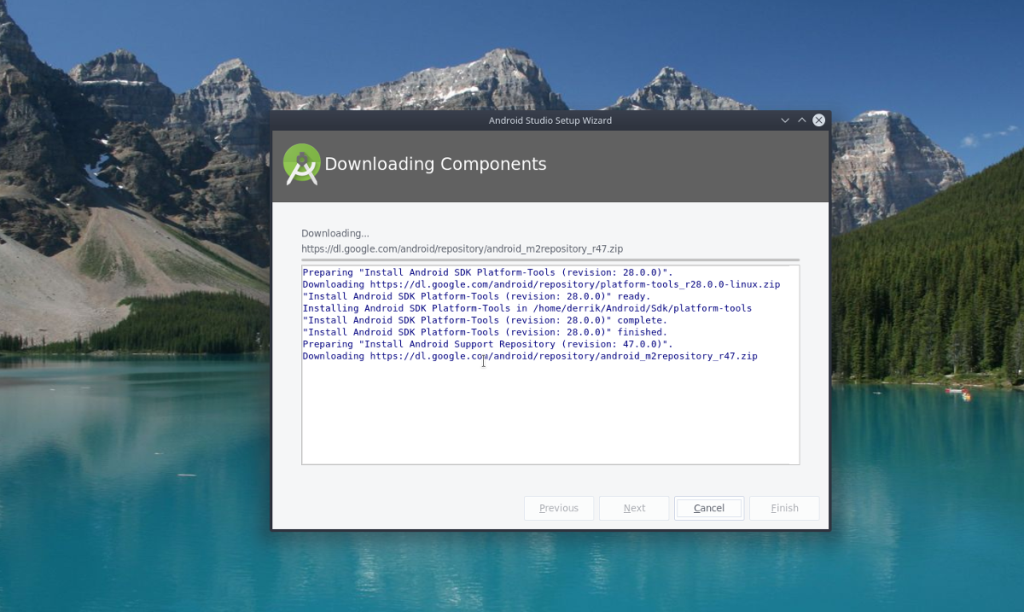
Как установить Android Studio в Ubuntu - установить вручную путем загрузки с веб-сайта
Google распространяет загружаемую версию Android Studio, которая не зависит от дистрибутива Linux. Эта версия идеально подходит для пользователей Ubuntu.
Чтобы начать установку Android Studio через загружаемую версию, откройте окно терминала. Вы должны установить необходимые 32-битные библиотеки. Эти библиотеки позволяют 64-разрядной версии Ubuntu Android Studio правильно работать.
sudo apt установить libc6: i386 libncurses5: i386 libstdc ++ 6: i386 lib32z1 libbz2-1.0: i386
Установка этих библиотек не займет много времени. Как только они будут готовы, вам нужно будет загрузить пакет Android Studio на свой компьютер с Linux. Перейдите в раздел «Скачать» на сайте разработчика Android.
На странице «Загрузить» есть несколько вариантов на выбор. Нажмите кнопку «СКАЧАТЬ ANDROID STUDIO» на странице. После нажатия кнопки загрузки ваш браузер загрузит «android-studio-ide-201.7042882-linux.tar.gz» в папку «Загрузить».
Загрузка файла «android-studio-ide-201.7042882-linux.tar.gz» займет некоторое время, так как его размер составляет примерно 800 мегабайт. Когда загрузка будет завершена, вернитесь в открывшееся ранее окно терминала. Затем с помощью команды CD перейдите в папку «Загрузки».
cd ~ / Загрузки
Попав в папку «Загрузки», используйте команду tar для извлечения содержимого архива Android Studio Linux, загруженного с веб-сайта разработчика Android.
tar xvf android-studio-ide - * - linux.tar.gz
После выполнения указанной выше команды tar все будет полностью извлечено в новую папку «android-studio» внутри каталога «Загрузки» на вашем ПК с Ubuntu. Теперь вы должны запустить установщик Android Studio.
Чтобы запустить установщик Android Studio, используйте команду CD и перейдите в папку «bin» внутри папки «android-studio».
корзина для компакт-дисков
Внутри папки «bin» выполните сценарий оболочки «studio.sh». Этот сценарий оболочки откроет установщик с графическим интерфейсом пользователя, который вам нужно будет использовать для установки программного обеспечения Android Studio на ваш компьютер с Ubuntu Linux.
./studio.sh
После запуска сценария оболочки «studio.sh» появится окно «Обмен данными». В этом окне установщик Android Studio спросит, хотите ли вы разрешить Google собирать данные об использовании Android Studio на вашем компьютере. Выберите «Отправлять статистику использования в Google» или «Не отправлять», если вы цените свою конфиденциальность.
После выбора параметра совместного использования данных мастер установки Android Studio отобразит приветственное сообщение. В приветственном сообщении говорится примерно: «Добро пожаловать! Этот мастер настроит вашу среду разработки для Android Studio ». Нажмите кнопку «Далее», чтобы продолжить.

После приветственного сообщения установщик спросит, какой тип установки Android Studio вы предпочитаете. Выберите вариант «Стандартный» и нажмите кнопку «Далее», чтобы продолжить.
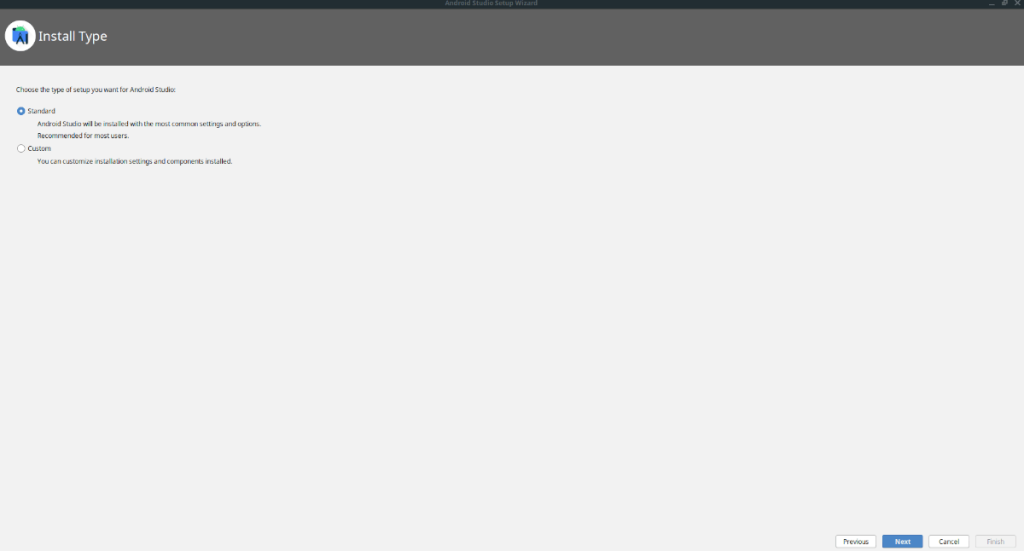
После выбора типа установки Android Studio вам потребуется выбрать тему. Выберите «Даркула» или «Свет», затем нажмите кнопку «Далее», чтобы продолжить.
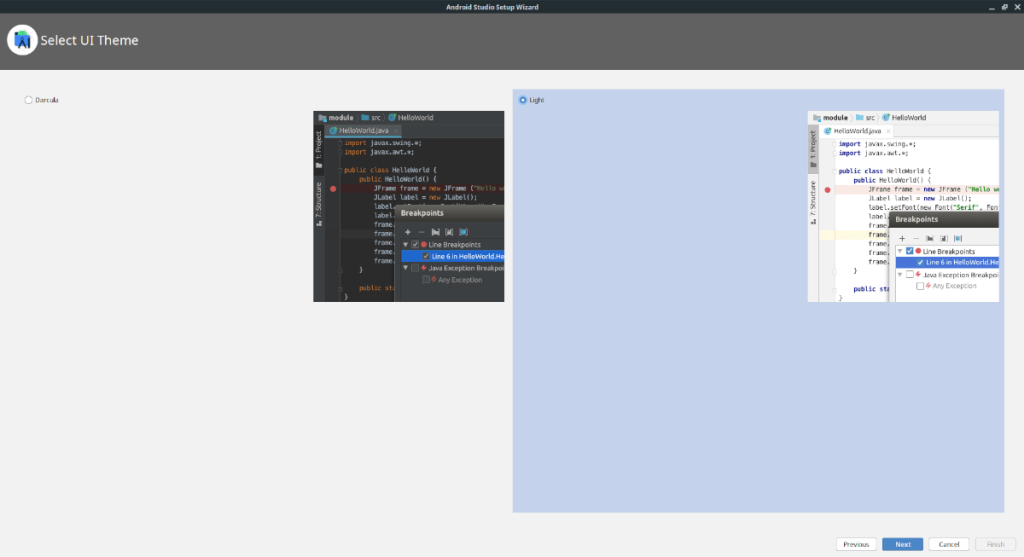
Выбрав тему, вы увидите обзор того, что Android Studio собирается установить. Прочтите резюме. Затем нажмите кнопку «Далее», чтобы начать процесс установки.
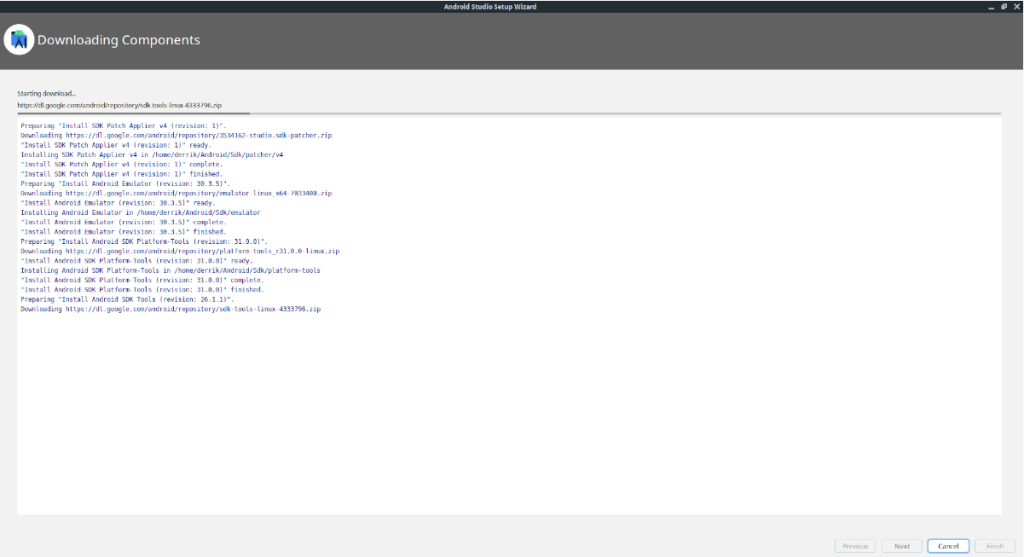
Как установить Android Studio в Ubuntu - установка Flatpak
Если автономный загрузчик вам не подходит для Ubuntu, другой способ заставить Android Studio работать на Ubuntu - через Flatpak. Метод установки Flatpak превосходен, особенно если вы из тех людей, которые не любят возиться с установщиком Android Studio.
Для начала откройте окно терминала и настройте среду выполнения Flatpak. Требуется установить пакеты Flatpak. Не знаете, как настроить среду выполнения Flatpak? Мы можем помочь! Следуйте нашим подробным инструкциям здесь .
После того, как вы настроили среду выполнения Flatpak, следующим шагом в процессе установки будет настройка магазина приложений Flathub. В этом магазине приложений есть пакет Android Studio. Чтобы заставить его работать, введите команду удаленного добавления flatpak ниже.
flatpak remote-add --if-not-exists flathub https://flathub.org/repo/flathub.flatpakrepo
После настройки Flathub вы сможете установить последнюю версию Android Studio на свой компьютер с Ubuntu с помощью команды установки flatpak .
flatpak установить flathub com.google.AndroidStudio
Как установить Android Studio в Ubuntu - установка пакета Snap
Android Studio доступна не только на Flathub, но и для установки через Ubuntu Snap Store . Итак, если вам нужен простой способ получить Android Studio, но вам не нравится Flatpak, это лучший вариант.
Чтобы начать установку, откройте окно терминала. После открытия окна терминала вы можете установить приложение Android Studio с помощью моментальной установки .
sudo snap установить android-studio --classic

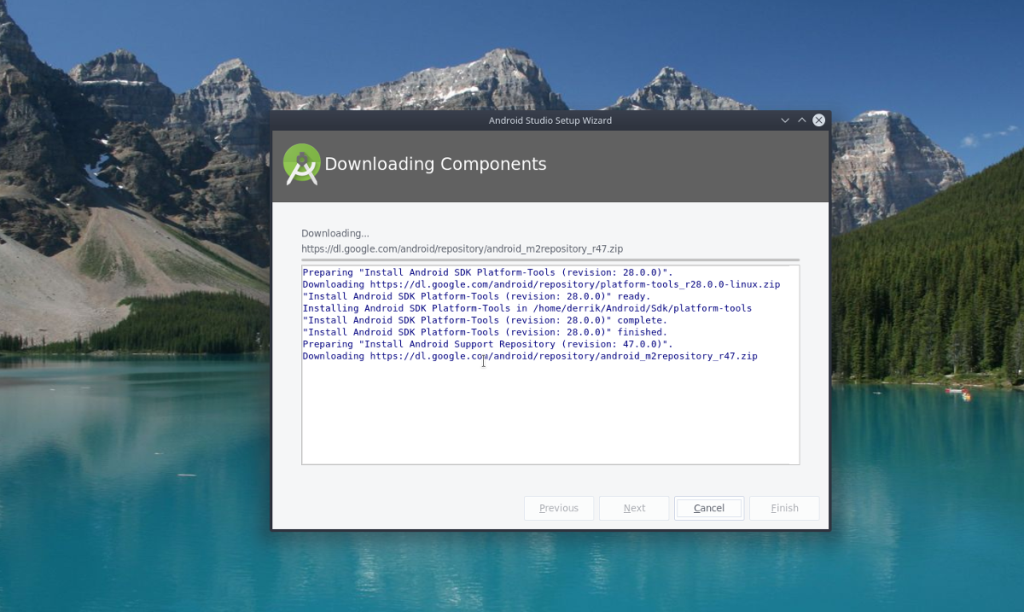

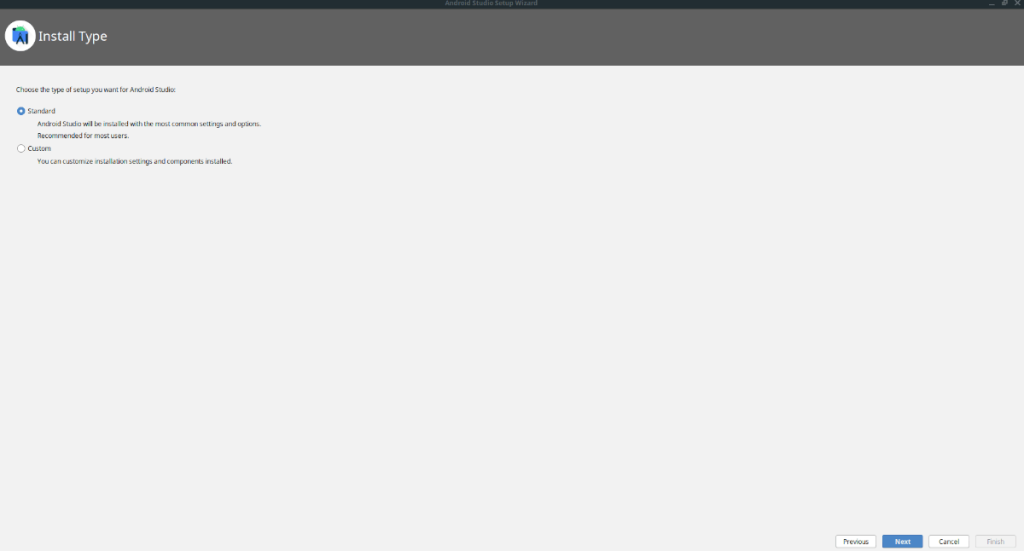
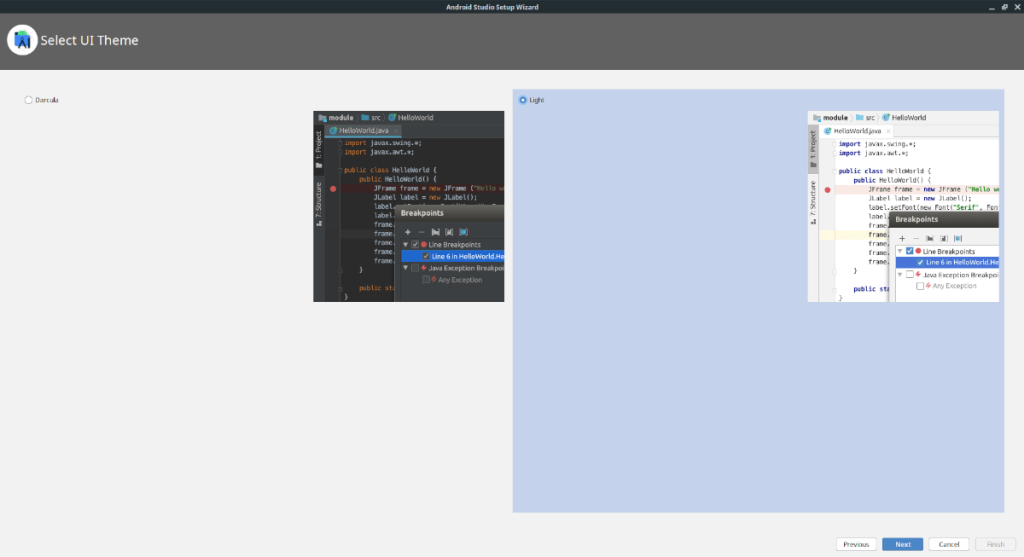
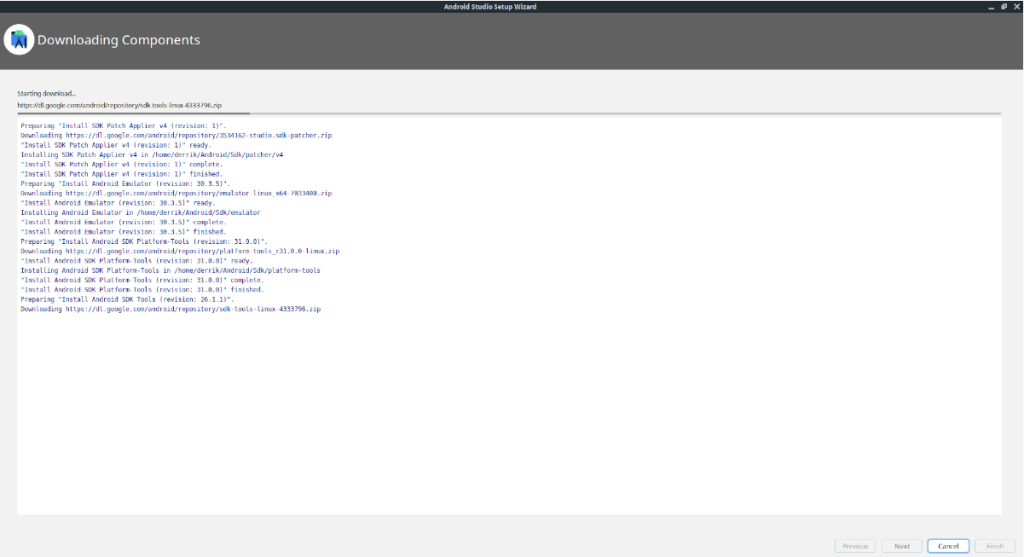



![Загрузите FlightGear Flight Simulator бесплатно [Развлекайтесь] Загрузите FlightGear Flight Simulator бесплатно [Развлекайтесь]](https://tips.webtech360.com/resources8/r252/image-7634-0829093738400.jpg)




